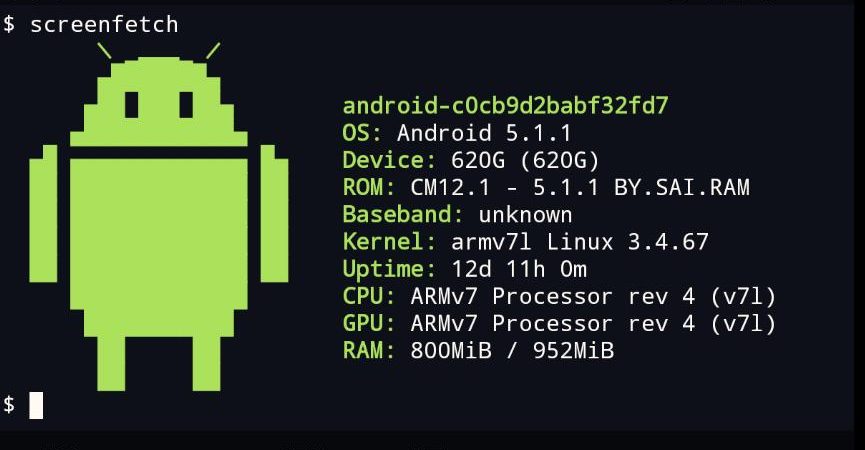Операционная оболочка для мобильных устройств Android не была создана с нуля. Разработчики взяли ядро Linux, немного доработали его и получили всем известную на сегодняшний день систему. С прообразом, мобильную платформу роднит только ядро и несколько программ для управления аппаратной частью.
Но как известно, Linux многие используют именно из-за широких функциональных возможностей, в нем можно делать практически все. На Андроид же подобное возможно только после получения ROOT-прав, что автоматически лишает устройство гарантии. В этой статье будет рассмотрена одна важная функция – эмулятор терминала для Android.
С чего начать
В первую очередь необходимо получить ROOT-права на своем гаджете. Только тогда можно будет использовать всем преимущества терминала. Но можно этого и не делать. Опишем инструкцию использования функцией:
- Скачайте программу Terminal Emulator. После ее установки, пользователи, которым немногим за 25, заметят, что утилиты имеет сходство с командной строкой.
- Перед тем как использовать Android Terminal Emulator, важно почистить систему от вирусов и различных приложений, которыми не пользуются.
- Та или оная опция запускается с помощью команд. Если у кого-то есть опыт работы с командной строкой в Windows, эти знания наверняка пригодятся, общий принцип один и тот же.
- Приведем в качестве примера одну из команд эмулятора терминала для Android – “amstart -ncom.android.browser/.BrowserActivity“. Она запускает стандартный браузер в системе.
- В программе есть стандартные настройки, которые отображаются по группам.
Первая – экран. В ней задаются основные параметры экрана, возможность менять его положение. Последнее, кстати, лучше зафиксировать в горизонтальном положении, так работать будет удобнее. Вкладка текст, позволяет производить различные манипуляции с текстом. Возможности поменять шрифт нету, зато можно изменить его размер.
Также, важно установить поддержку UTF-8, чтобы не было проблем с кириллическими символами. Пункт клавиатура практически никогда используется и постепенно его удаляют из программ такого типа. Последнее меню – «командная оболочка». Сразу после установки утилиты будет доступно только VT-100, через некоторое время разработчики обещают добавить еще и поддержку xTerm.
Один момент, который хотелось бы отметить особо, существует Android Terminal Emulator для увеличения памяти. Есть команда command rm, которая может удалить любые файлы (при наличии ROOT-доступа). Сделать такое не всегда возможно через стандартные средства. Последнее является дополнительным аргументом за получение полного доступа и установки терминала. Кстати есть и другие программы с такими функциями, например, busybox.
Как установить кастомную прошивку на Android: Видео
Эмуляция входящего вызова на эмуляторе
При всей широте функциональных возможностей, многие пользователи задают вопрос – как эмулировать входящий вызов в эмуляторе Android. Сделать это лучше всего на компьютере. Рассмотрим на примере Android SDK.
Для этого, необходимо зайти в меню «Контроль над эмуляцией». Выбрать пункт «Телефон», ввести номер, поставить галочку возле «Voice» и нажать «Звонить». Ответить или отменить звонок можно с помощью зеленой кнопки эмулируемой оболочки. Такая процедура актуальна только для установленного и настроенного на компьютер эмулятора.